Tabla de Contenidos
El pasado mes de Junio, Snapchat lanzo una nueva función conocida como Snap Map gracias a la cual los usuarios podían conocer los Snaps que se realizaban desde lugares en concreto. Estos Snap se podían localizar a través de un Mapa en el cual se dibujaban zonas de colores que indicaban la mayor o menor cantidad de publicaciones de Snaps. Esta función había sido recibida con cierto entusiasmo sobre todo para organizadores de eventos ya que de esta manera los usuarios podrían localizarlo en el mapa así como ver snaps sobre el mismo.
También te puede interesar: Como usar la función Multi-Snap de Snapchat para grabar videos más largos.
Sin embargo hasta ahora no existía la posibilidad de crear localizaciones (GeoHistorias) para que estas aparecieran a otros usuarios de Snapchat cuando estos se encuentren cerca de la localización creada. Las nuevas Geohistorias de Snaphat es una característica que te permite crear historias que son visibles sólo para las personas dentro de un parámetro geográfico concreto.
Los usuarios que se encuentren dentro de la zona geográfica creada, no solo podrán visualizar los snaps sino que también podrás añadir Snaps a dicha historia. Tal y como hemos mencionado, esta nueva opción está orientada sobre todo para eventos o fiestas, ya que podrás crear una GeoHistoria para que todos los participantes a la fiesta puedan añadir Snaps a dicha historia.
Dicho esto a continuación te queremos mostrar paso a paso como crear GeoHistorias con Snapchat tanto en dispositivos iOS como en Android:
Como usar la nueva función Geohistorias de Snapchat en iOS y Android.
Lo primero que tendremos que hacer es actualizar nuestra aplicación Snapchat a la última versión para reglón seguido pulsar sobre su icono para abrirla. Una vez que se muestre la cámara deberás deslizar la pantalla de derecha a izquierda para acceder a la sección de Historias de Snapchat. Aquí será donde deberás pulsar sobre el icono + situado en la esquina superior derecha de la pantalla. Tras pulsar sobre dicho icono se mostrará una pantalla con tres opciones. En dichas opciones ahora encontrarás la Geohitoria (para ti y gente en los alrededores) en la que deberás pulsar. Esto te llevará a una nueva pantalla en la que podremos personalizar la ubicación que vamos a crear en Snapchat.
En esta pantalla podrás proporcionar un nombre al lugar que vamos a crear pulsando sbre la opción: Editar nombre el lugar. Esto hará que se muestre una pequeña ventana en la que podrás introducir el nombre que quieres dar a dicha ubicación. No te olvides pulsar sobre el botón morado Guardar.
Renglón seguido, en la sección: Quien puede… podrás visualizar la privacidad que tendrá la Geohistoira que estás creando. Aquí se muestra quien podrá añadir snaps a la Historias o quién podrá ver la Historia. Si deseas una configuración diferente podrás pulsar sobre cada una de estas opciones y elegir entre las opciones: Amigos o Amigos de amigos.
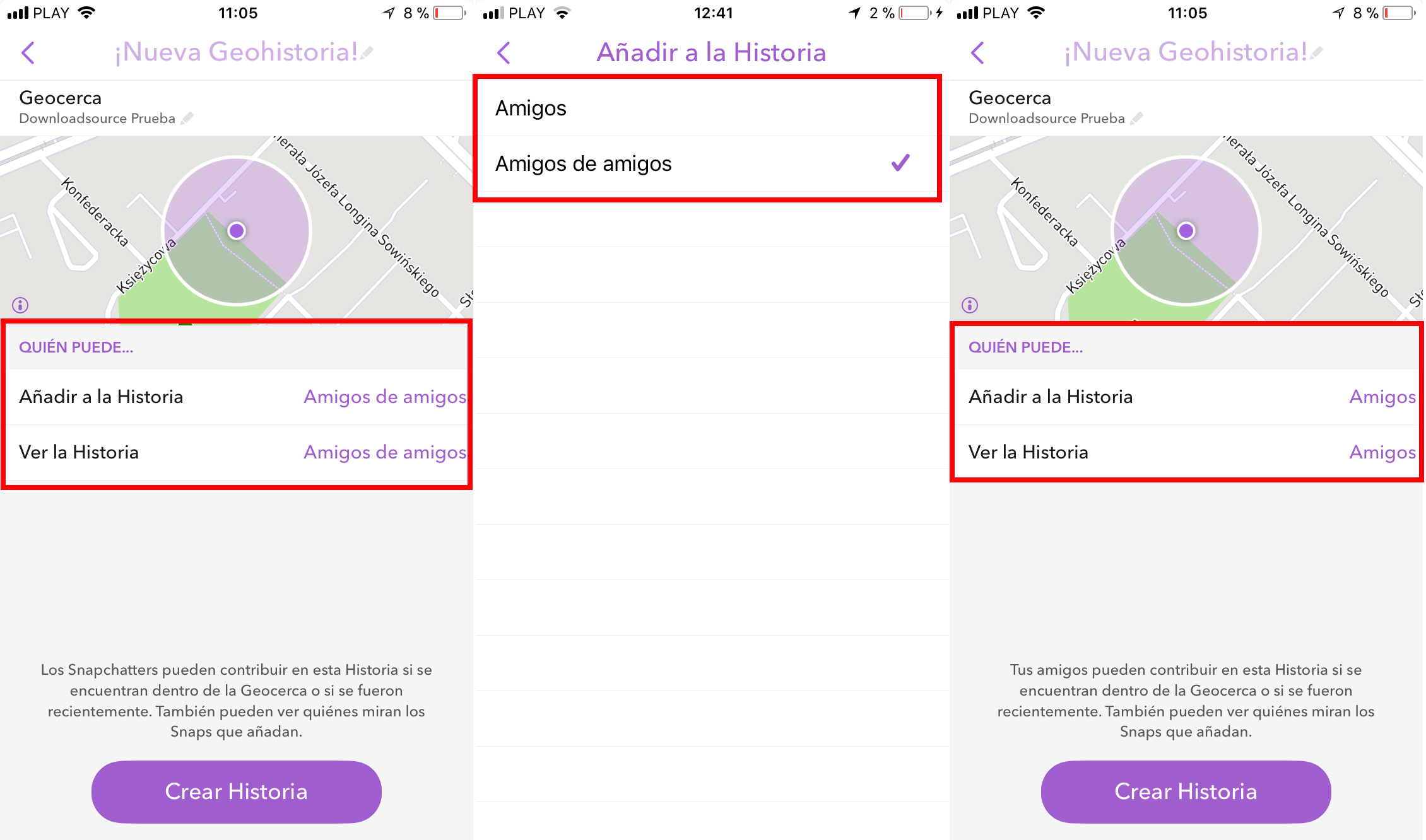
Un vez que la privacidad está configurada según tu gusto, solo te queda pulsar sobre el botón: Crear Historia. Esto hará que se muestre una pequeña ventana en la que podrás Nombrar tu Historia. Cuando proporciones un nombre pulsa sobre el botón Guardar para así guardar los cambios proporcionados.
Tras esta personalización se mostrará la cámara de fotos de tu dispositivo para que tomes una foto o video Snap y puedas publicar en tu Geohistoria. Evidentemente estos Snaps podrás personalizarlos tal y como harías con cualquier otra historia. Una vez publicada el snap, este se mostrará en la GeoHistoira creada.
A partir de ese momento cualquier usuario que pase cerca de la ubicación creada (geohistoria) podrá visualizarla tu historia así como contribuir a la misma con más fotos o videos. Evidentemente tú también podrás añadir más snaps a la GeoHistoria.
Nota: Oficialmente esta nueva función GeoHistoria de Snapchat está disponible solo en los países Canadá, Australia, Brasil, Arabia Saudita, Emiratos Árabes Unidos, Reino Unido, Francia, Países Bajos, Suecia, Noruega, Alemania, Dinamarca, Finlandia, México, Qatar, Kuwait y Líbano. Sin embargo tanto en España como en Polonia también funciona por lo menos en mi caso. Si esta función aún no aparece en tu app de Snapchat solo te queda esperar a que se active.
